1Password: ما نتوانستیم به سرور برسیم

اگر 1Password نمی تواند به سرور برسد ، تنظیمات مرورگر خود را تغییر دهید تا همه کوکی ها مجاز شوند و نسخه مرورگر خود را به روز کنید.

مدیران رمز عبور اطلاعات ورود شما را برای بسیاری از حساب ها به طور ایمن ذخیره می کنند. این بدان معناست که برای ورود به سیستم دستگاه های خود و ورود به سیستم مدیریت رمز عبور ، فقط باید گذرواژه ها را به خاطر بسپارید. همه چیز دیگر برای شما مدیریت می شود. برای حساب های اکثر وب سایت ها ، فقط برای ورود به سیستم نیاز به نام کاربری و رمز عبور دارید. با این حال ، برخی از سایت ها ممکن است فرم ورود به سیستم پیچیده تری داشته باشند. در این موارد ، یکی از ویژگی های قاتل Bitwarden ، زمینه های سفارشی ، می تواند به ویژه مفید باشد.
زمینه های سفارشی به شما امکان می دهد متغیرهای جدیدی را در ورودی ایجاد کنید که نام خود را نیز پر کنید. در صورت نیاز به ذخیره اطلاعات حساب دوم در همان سایت ، می توانید انتخاب کنید که همه جزئیات ، از جمله فیلدهای سفارشی خود را دوباره به صورت دستی وارد کنید. روش دیگر ، می توانید از ویژگی "کلون کردن ورودی" برای کپی ساختار موجود یک ورودی استفاده کنید.
برای شبیه سازی ورودی ، یک نسخه از ورودی همانطور که هست برداشته می شود. سپس می توانید نسخه اصلی یا نسخه شبیه سازی شده را کاملاً مستقل ویرایش کنید. اگر چندین حساب با یک سرویس دارید ، این امر می تواند به شما کمک کند ، مخصوصاً اگر این ورودی ها دارای فیلدهای سفارشی باشند.
برای کلون کردن ورودی از طریق افزونه مرورگر Bitwarden ، ابتدا باید پنجره افزونه را باز کنید. برای انجام این کار ، روی نماد برنامه افزودنی Bitwarden کلیک کنید. در مرحله بعد ، ورودی را که می خواهید کلون کنید پیدا کنید و روی "مشاهده" کلیک کنید. اگر ورودی با URL پیکربندی شده است و شما در حال حاضر در آن وب سایت هستید ، در برگه پیش فرض "Tab" ظاهر می شود. متناوبا ، اگر مدخلی که می خواهید کلون کنید در اینجا ظاهر نمی شود ، می توانید از نوار جستجو در بالای برگه "طاق من" در پایین برای پیدا کردن ورودی مورد نظر خود استفاده کنید.
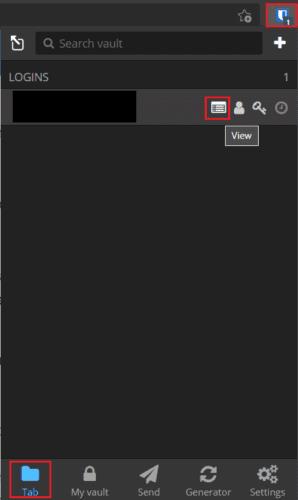
پنجره برنامه افزودنی را باز کنید ، سپس روی "مشاهده" در ورودی که می خواهید کلون کنید کلیک کنید.
هنگام مشاهده ورودی ، می خواهید کلون کنید ، به پایین بروید و روی "Clone item" کلیک کنید.
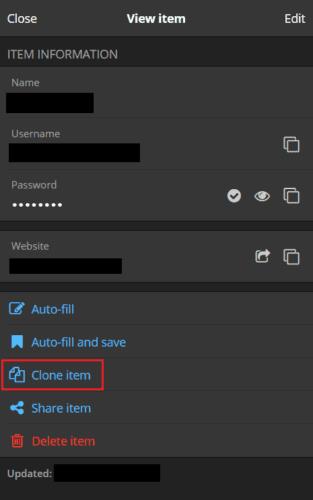
روی "Clone item" در پایین صفحه ورودی کلیک کنید.
با کلیک بر روی "Clone item" ، صفحه "Add item" باز می شود و همه جزئیات ورودی که کلون کرده اید را از قبل پر می کند ، تنها تفاوت این است که نام ورودی "-Clone" به انتهای آن اضافه شده است. اکنون فقط باید جزئیاتی را که می خواهید تغییر دهید ، سپس روی "ذخیره" در بالا سمت راست کلیک کنید.
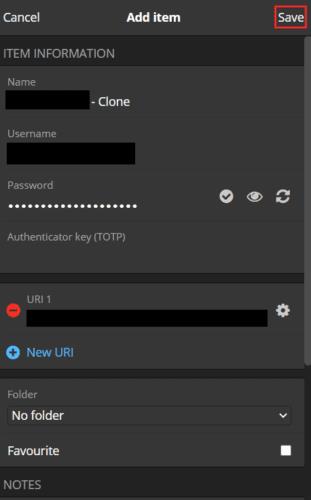
ورودی کلون شده را ویرایش کنید تا حاوی جزئیات جدیدی باشد که می خواهید ذخیره شود ، سپس روی "ذخیره" کلیک کنید.
برای کلون کردن ورودی از طریق وب سایت Bitwarden ، ابتدا وارد طاق وب Bitwarden شوید. سپس ، در برگه پیش فرض "طاق من" ، ورودی را که می خواهید کلون کنید پیدا کنید ، سپس روی نماد چرخ دنده در سمت راست آن کلیک کرده و "Clone" را انتخاب کنید.
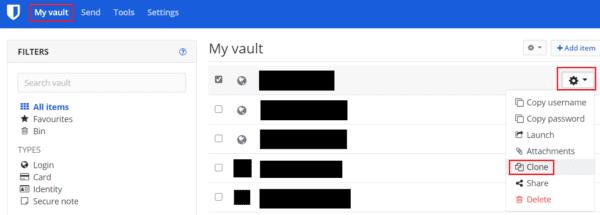
ورودی را که می خواهید کلون کنید در برگه پیش فرض "طاق من" پیدا کنید ، سپس روی نماد چرخ دنده و "کلون" کلیک کنید.
اکنون فرم "افزودن مورد" را با تمام جزئیات ورودی کلون شده از قبل پر شده مشاهده خواهید کرد. درست مانند افزونه ، تنها تفاوت افزودن " - clone" به انتهای نام ورودی خواهد بود. پس از به روزرسانی ورودی کلون شده با همه تغییراتی که می خواهید انجام دهید ، روی "ذخیره" در گوشه سمت چپ پایین کلیک کنید.
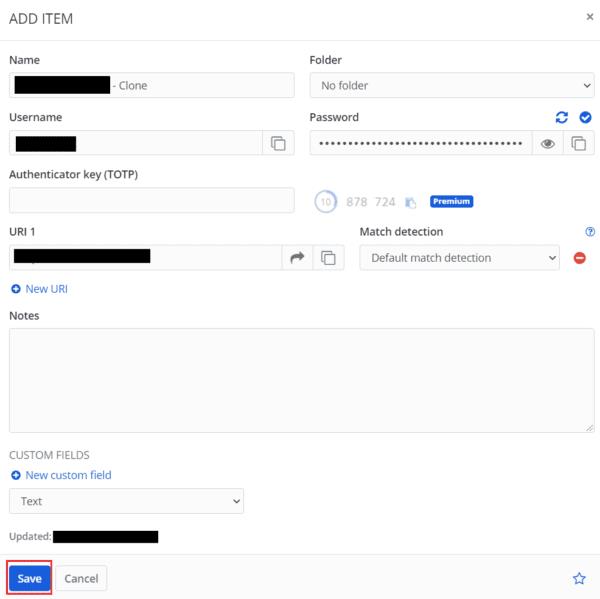
جزئیاتی را که می خواهید تغییر دهید ویرایش کرده و روی «ذخیره» کلیک کنید.
گاهی اوقات هنگام ایجاد ورودی جدید در طاق Bitwarden ، ممکن است بخواهید ورودی قبلی را به عنوان نقطه شروع کپی کنید. با دنبال کردن مراحل این راهنما ، می توانید ورودی را در طاق Bitwarden خود کلون کنید.
اگر 1Password نمی تواند به سرور برسد ، تنظیمات مرورگر خود را تغییر دهید تا همه کوکی ها مجاز شوند و نسخه مرورگر خود را به روز کنید.
وقتی به اطلاعات بیشتری در مورد یک ورودی نیاز دارید ، نحوه مشاهده همه اطلاعات در Bitarden را مشاهده کنید.
گاهی اوقات باید کارها را به صورت دستی انجام دهید ، و این امر در مورد پر کردن خودکار فرم ورود به سیستم در Bitwarden صدق می کند.
ببینید چگونه می توانید از ویژگی نقض داده Bitwarden استفاده کنید تا ببینید آیا تحت تأثیر قرار گرفته اید یا خیر.
Bitwarden ممکن است در همه برنامه ها کار نکند. در اینجا نحوه کپی رمز عبور و نام کاربری خود برای برنامه های غیر سازگار وجود دارد.
اگر مرورگر شما قادر به برقراری ارتباط با برنامه رومیزی 1Password شما نیست ، رایانه خود را به روز کنید ، از 1Password خارج شده و دستگاه خود را راه اندازی مجدد کنید.
باز گذاشتن حساب های خود یک خطر امنیتی بزرگ است. ببینید چگونه می توانید تمام جلسات Bitwarden را لغو کنید.
با آگاهی از نحوه قفل کردن افزونه Bitwarden ، گذرواژه های خود را ایمن نگه دارید. در اینجا چگونه است.
آیا زمان تغییر در مورد رمزهای عبور شما فرا رسیده است؟ در اینجا چگونه می توانید رمزهای عبور خود را وارد کنید.
دریابید که تغییر آدرس ایمیل برای حساب Bitwarden چقدر آسان است. در اینجا مراحلی را باید دنبال کنید.
همه ما هر از گاهی به تغییر نیاز داریم. در اینجا مراحل تغییر نام خود در Bitwarden آمده است.
آیا نیاز دارید کیت API خود را در Bitwarden ببینید؟ برای دیدن آن مراحل زیر را دنبال کنید.
اگر می توانید اشاره گذرواژه Bitwarden خود را بهبود بخشید ، این مراحل را برای تغییر آن انجام دهید.
آیا نیاز به باز کردن نشانی اینترنتی مرتبط با ورودی در Bitwarden دارید؟ سپس این راهنما برای شما مناسب است.
تایپ نقل قول مورد علاقه خود از کتاب خود در فیس بوک زمان بر و پر از خطا است. با نحوه استفاده از Google Lens برای کپی کردن متن از کتاب ها در دستگاه های خود آشنا شوید.
گاهی اوقات، زمانی که روی کروم کار میکنید، نمیتوانید به وبسایتهای خاصی دسترسی پیدا کنید و با خطای «اصلاح آدرس DNS سرور در کروم یافت نشد» مواجه میشوید. در اینجا نحوه حل این مشکل وجود دارد.
یادآوریها همیشه مهمترین ویژگی Google Home بودهاند. آنها مطمئنا زندگی ما را آسان تر می کنند. بیایید یک تور سریع در مورد نحوه ایجاد یادآوری در Google Home داشته باشیم تا هرگز از انجام کارهای مهم غافل نشوید.
چگونه رمز عبور خود را در سرویس پخش ویدیوی Netflix با استفاده از مرورگر یا برنامه اندروید دلخواه خود تغییر دهید.
مدیران رمز عبور یک منبع عالی برای کمک به شما در مدیریت ایمن اطلاعات ورود به سیستم هستند. یکی از مزایای بزرگ استفاده از مرورگر مدیر رمز عبور شما
با نصب تم های Halo و موارد دیگر ، مرورگر Edge خود را تقویت کنید.
وقتی به اطلاعات بیشتری در مورد یک ورودی نیاز دارید ، نحوه مشاهده همه اطلاعات در Bitarden را مشاهده کنید.
مدیران رمز عبور در ذخیره اطلاعات ورود به سیستم برای هر حسابی که دارید بسیار عالی هستند. آنها به شما امکان کپی نام کاربری و رمزهای عبور را در اختیار شما قرار می دهند
گاهی اوقات باید کارها را به صورت دستی انجام دهید ، و این امر در مورد پر کردن خودکار فرم ورود به سیستم در Bitwarden صدق می کند.
مدیران رمزها ابزارهای فوق العاده ای برای مدیریت ایمن رمزهای عبور شما هستند. آنها به شما امکان می دهند رمزهای عبور منحصر به فرد ، طولانی و پیچیده را برای هر سرویس انتخاب کنید.




















